Motion 사용 설명서
- 시작하기
-
- 생성기 사용 개요
- 생성기를 추가합니다
-
- 이미지 생성기 개요
- 커스틱 생성기
- 셀룰러 생성기
- 체커보드 생성기
- 구름 생성기
- 색입체 생성기
- 물방울 무늬의 동심원 모양 생성기
- 동심원 모양 생성기
- 그라디언트 생성기
- 그리드 생성기
- 일본풍 패턴 생성기
- 렌즈 플레어 생성기
- 만화 선 생성기
- 막 생성기
- 노이즈 생성기
- 단색 광선 생성기
- 옵 아트 1 생성기
- 옵 아트 2 생성기
- 옵 아트 3 생성기
- 겹쳐진 원 생성기
- 방사형 막대 생성기
- 부드러운 그라디언트 생성기
- 나선형 생성기
- 나선 효과 그리기 생성기
- 나선 효과 그리기 온스크린 컨트롤 사용하기
- 별 생성기
- 스트라이프 생성기
- 햇살 생성기
- Truchet 타일 생성기
- 이색 광선 생성기
- 수정된 생성기 저장하기
- 용어집
- 저작권

Motion에서 레이어 위치, 크기 또는 회전 변경하기
Motion에서 선택/변형 도구는 기본 도구입니다.
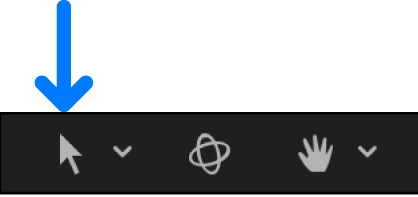
캔버스 도구 막대에서 선택/변형 도구를 클릭하면 캔버스의 핸들이 활성화되어 레이어의 위치, 크기 및 회전을 조절합니다.
참고: 선택/변형 온스크린 컨트롤은 360° 환경 내의 레이어에서는 사용할 수 없습니다.
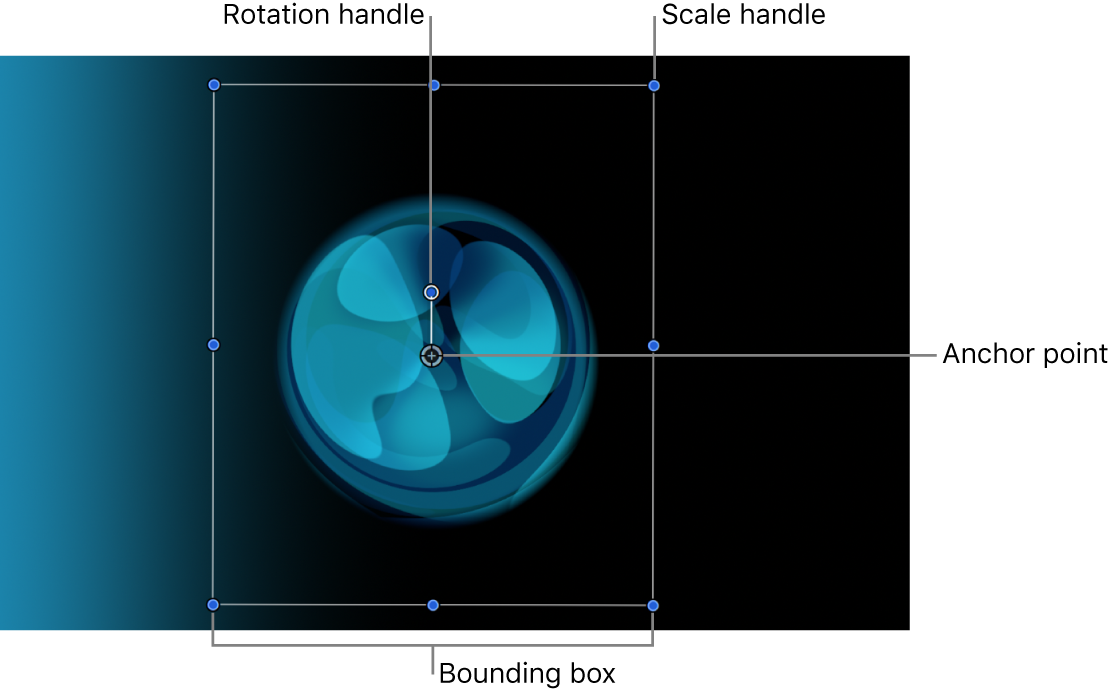
캔버스에서 레이어 위치 변경하기
Motion의 레이어 목록이나 캔버스에서 레이어를 선택합니다.
캔버스에서 선택한 레이어 주위에 테두리 상자가 나타납니다.
캔버스 도구 막대에서 변형 도구 팝업 메뉴를 길게 클릭한 다음 선택/변형을 선택합니다(아직 선택하지 않은 경우).
기본적으로 선택/변형 도구는 활성 도구입니다. 마스크 또는 모양 도구와 같은 다른 도구를 선택한 경우 S를 누르면 변형 도구로 돌아갑니다.
캔버스에서 선택한 레이어의 테두리 상자 내부 아무 곳이나 드래그합니다.
이미지가 캔버스의 새 위치로 이동되고 속성 인스펙터의 위치 매개변수에서 값이 업데이트됩니다.
캔버스에서 레이어 크기 조절하기
Motion의 레이어 목록이나 캔버스에서 레이어를 선택합니다.
캔버스에서 선택한 레이어 주위에 테두리 상자가 나타납니다.
캔버스 도구 막대에서 변형 도구 팝업 메뉴를 길게 클릭한 다음 선택/변형을 선택합니다(아직 선택하지 않은 경우).
기본적으로 선택/변형 도구는 활성 도구입니다. 마스크 또는 모양 도구와 같은 다른 도구를 선택한 경우 S를 누르면 변형 도구로 돌아갑니다.
다음 중 하나를 수행하십시오.
너비와 높이를 동시에 크기 조절하기: 캔버스에서 모서리 핸들을 드래그합니다.
너비와 높이는 독립적으로 크기가 조절되어 이미지의 영상비(너비 대 높이 비율)가 변경될 수 있습니다.
너비와 높이를 비례하여 크기 조절하기: 캔버스에서 모서리 핸들을 Shift-드래그합니다.
이미지의 영상비(너비 대 높이 비율)가 동일하게 유지됩니다.
너비 또는 높이 크기 조절하기: 상단 또는 하단 핸들을 드래그하여 높이를 수정합니다. 너비를 수정하려면 왼쪽 또는 오른쪽 핸들을 드래그합니다.
너비 또는 높이가 다른 값과 독립적으로 크기가 조절됩니다.
앵커 포인트 주위 크기 조절하기: 캔버스에서 임의의 크기 조절 핸들을 Option-드래그합니다.
레이어의 크기가 조절되지만 레이어의 앵커 포인트는 캔버스의 해당 위치에 고정된 상태로 유지됩니다.
크기 조절 핸들을 드래그하면 새 너비 및 높이 백분율이 캔버스 위의 상태 막대에 표시되고 속성 인스펙터의 크기 매개변수에 업데이트됩니다. Motion에서 다이나믹 캔버스 피드백 보기의 내용을 참조하십시오.
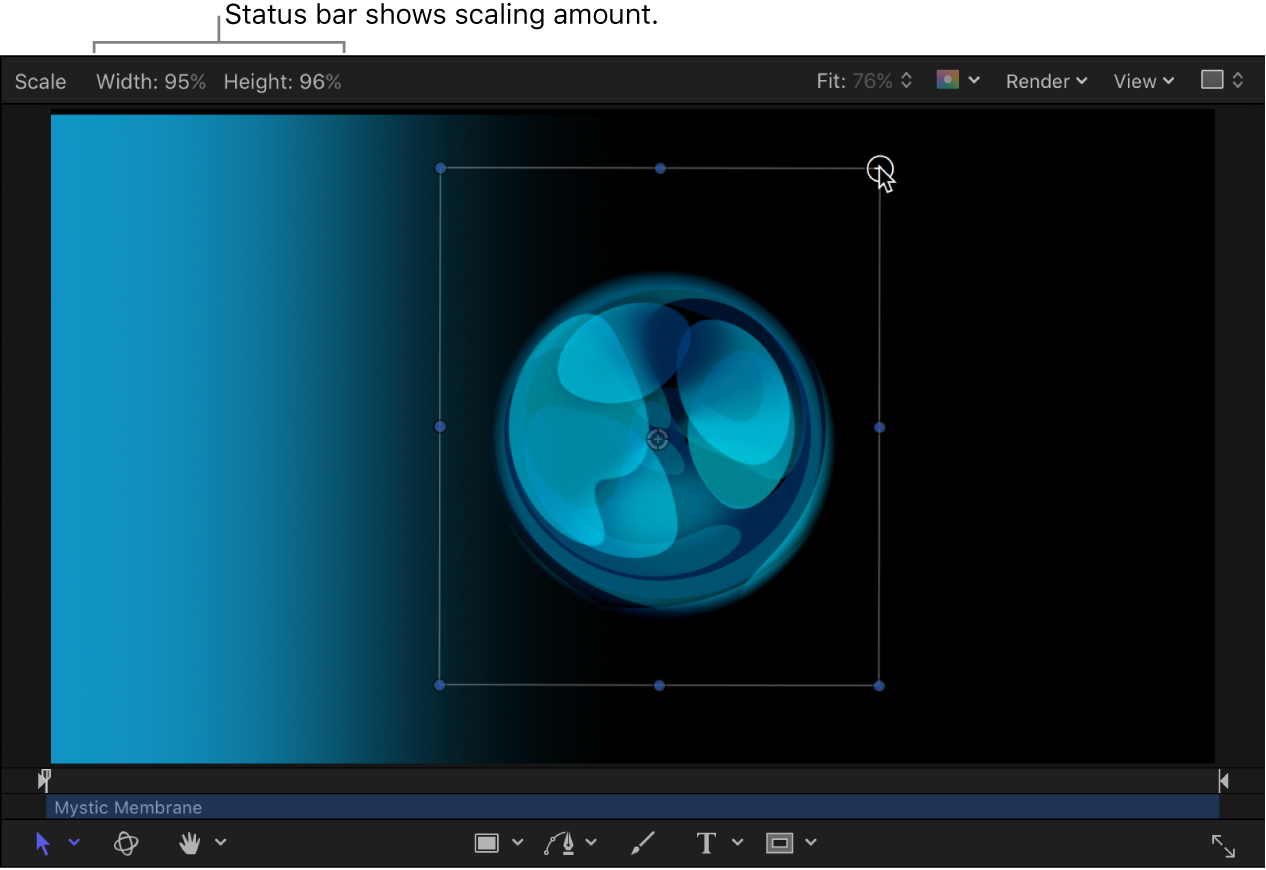
참고: 음수 값으로 레이어의 너비 또는 높이를 조절하면 이미지가 반전되어 방향이 바뀝니다.
캔버스에서 레이어 회전하기
선택/변형 도구는 앵커 포인트를 중심으로 이미지를 회전하는 데 사용되는 핸들도 활성화합니다. 애니메이션을 위해 Motion에서는 레이어를 회전한 횟수를 추적하고 속성 인스펙터에 있는 해당 레이어의 회전 매개변수에 이 값을 저장합니다.
Motion의 레이어 목록이나 캔버스에서 레이어를 선택합니다.
캔버스에서 선택한 레이어 주위에 테두리 상자가 나타납니다.
캔버스 도구 막대에서 변형 도구 팝업 메뉴를 길게 클릭한 다음 선택/변형을 선택합니다(아직 선택하지 않은 경우).
기본적으로 선택/변형 도구는 활성 도구입니다. 마스크 또는 모양 도구와 같은 다른 도구를 선택한 경우 S 키를 누르면 변형 도구로 돌아갑니다.
캔버스에서 다음 중 하나를 수행하십시오.
회전 핸들을 드래그하여 레이어를 회전합니다.
Shift 키를 누른 상태에서 회전 핸들을 드래그하여 선택한 레이어의 앵글을 45도 증분으로 제한합니다.
회전 핸들을 드래그하면 레이어의 앵커 포인트를 둘러싼 더 큰 원에 나타나는 작은 원으로 레이어의 원래 앵글이 표시됩니다. 회전 매개변수의 값은 속성 인스펙터에서 업데이트됩니다. 또한 상태 막대에 새로운 회전 앵글이 표시됩니다. Motion에서 다이나믹 캔버스 피드백 보기의 내용을 참조하십시오.
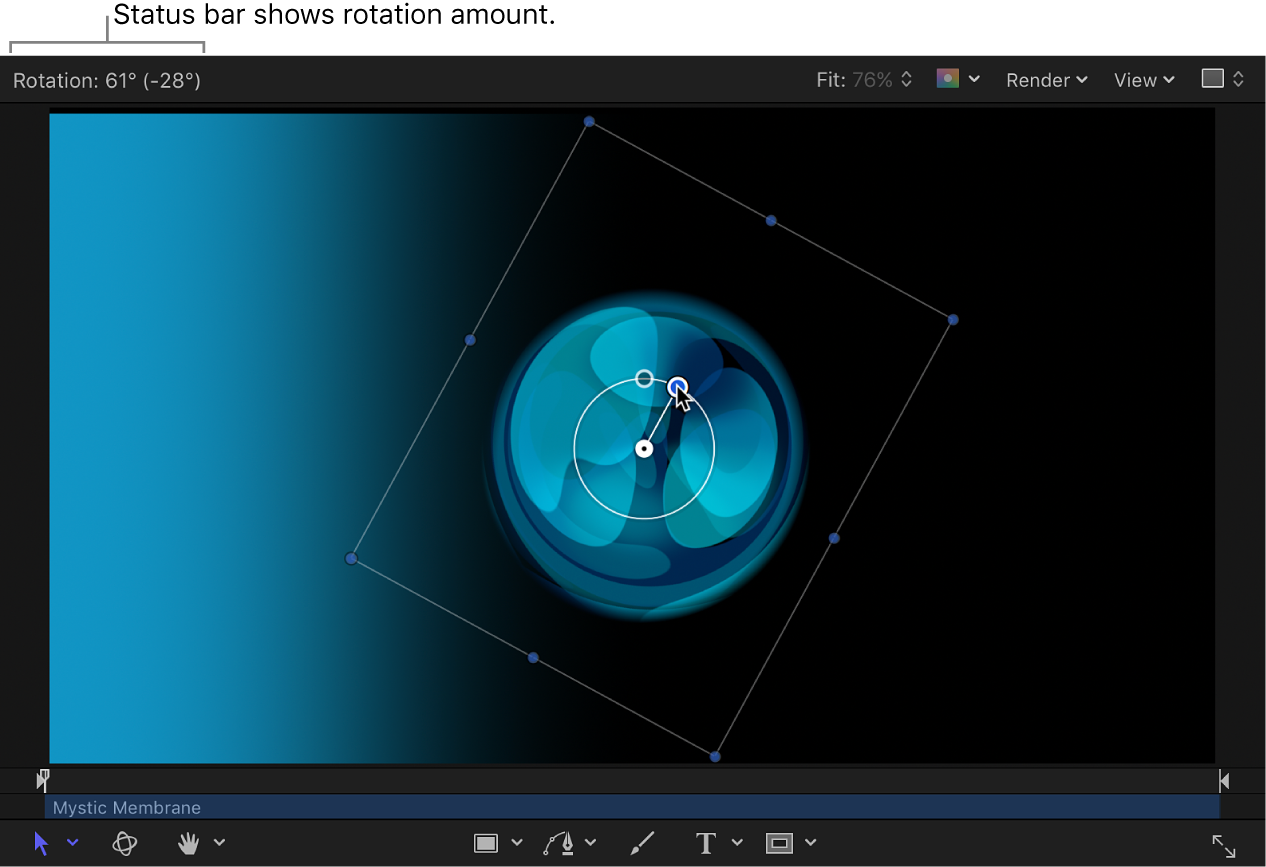
설명서 다운로드: Apple Books